方法 記録 Spotify オンラインでmp3に? 今日、人々は多くのフォーマットで音楽を消費しています。 彼らはそれをオンラインで聴き、お気に入りのミュージシャンからダウンロードします。 ただし、 Spotifyから音楽をダウンロードする場合、ポータブルプレーヤーに必要なファイルを取得できません。 曲は携帯電話またはラップトップでのみ再生できます。 つまり、お気に入りの曲をオフラインで聴きたい場合は、録音する必要があります Spotify mp3オンラインオーディオストリームに変換し、デバイスで機能する形式に変換します。
ただし、録音 Spotifyのオーディオストリームは簡単ではありません。 多くの人は、適切に行う方法がわからないため、このタスクに苦労しています。 幸い、この問題の解決策を作成しました。ユーザーがほんの数ステップでSpotifyをMP3ファイルに変換することを可能にします! インターネット接続とマイクが内蔵されているか、USBケーブルで接続されている限り、使用するデバイスの種類(iOSまたはAndroid)は関係ありません。
コンテンツガイド パート1:オンラインでSpotifyをMP3に録音する方法パート2:録音ではなく、SpotifyをMP3にダウンロードするパート3:まとめ
ステップ1:Audacityを起動します。 AudacityプログラムをダブルクリックしてAudacityを開きます。 黄色の波形と青いヘッドホンのシンボルです。 まだ行っていない場合は、Audacityを実行します。
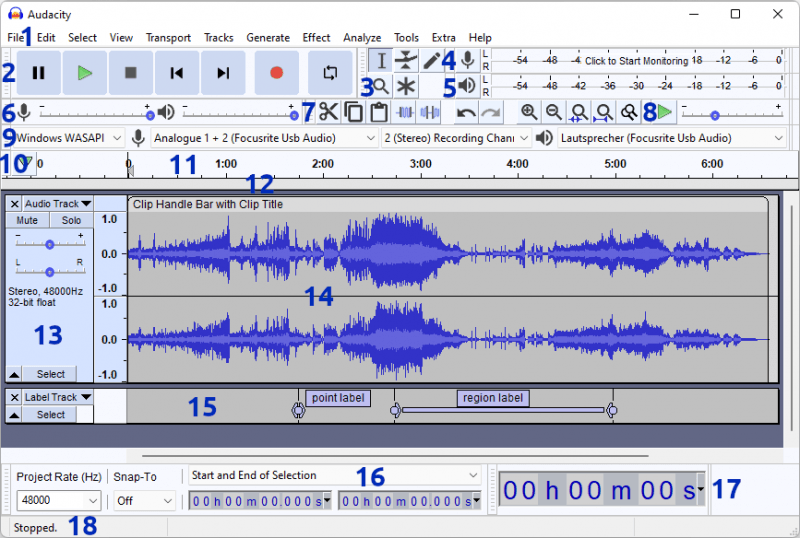
MACおよびPCの場合:Audacityをダウンロードし、次にそのホームページに移動してAudacityを選択します XXXdmg ファイル。ここで、XXXは利用可能な現在の最新バージョンです。 をダブルクリックするだけです .dmg ファイルを使用してAudacityソフトウェアのインストールを開始し、画面の指示に従います。
ステップ2:オーディオのホストを選択します。 選択:左側のマイク記号の横にあるドロップダウンメニューをクリックします。
ステップ3:記録するデバイスを選択します。 マイク記号の横にあるドロップダウンバーをクリックして、スピーカーを選択します。 デスクトップから曲を再生するために定期的に使用しているオーディオデータを選択します。 現在使用している音質を判断するには、次の手順に従います。
Windowの下側メニューバー領域で、Windows10volume.pngを選択します。
macOSのツールバーの上隅に、Macvolume.pngがあります。
ステップ4:ステレオ録音オプションを選択します。 レコードする Spotify to mp3 online トラックは、アドレス記号の左側にあるサブメニュー バーをクリックして選択できます。
ステップ5:曲を再生するガジェットを選択します。 曲を聴くためのサウンド結果を選択するには、アドレス記号の右側にあるサブメニューの矢印をタップします。 録音した内容を喜んで聞くには、通常、レコーダー機器と同じ結果を選択する必要があります。
手順6:記録オプションを選択します。 これは、Audacityソフトウェアの上部にある赤い円の形をしたアイコンです。 これは、デスクトップでも再生されるすべての音楽をキャプチャすることから始まります。
ステップ7: Spotify アプリ。 あなたの Spotify プログラムを開き、録音したい曲をクリックしてから録音ボタンを押して聴き始めます。 音楽がキャプチャされている場合でも Spotify、サウンドは Audacity タイムラインに表示されます。
ステップ8:録音が完了したら、終了アイコンを押します。 これは、Audacityアプリケーションの上部に正方形の黒いアイコンとして配置されています。
ステップ9:録音が保存されることを忘れないでください。 曲の録音が終了したら、音楽をエクスポートして保存することもできます。ファイルを選択し、[エクスポート]ボタンを押し、[オーディオとしてエクスポート]ボタンを選択し、ここに曲のラベルを入力して、保存場所を決定し、すべてのファイルを保存します。
事実:プロのオーディオツールではないため、音質が低下します。
Spotify は最高の音楽ストリーミングプラットフォームのXNUMXつですが、曲をダウンロードするオプションはありません。 お気に入りを手に入れたいなら Spotify お使いのデバイス上の曲、そしてあなたは使用することができます Spotify それらをダウンロードするための音楽コンバータ。
録音するための最良の方法を紹介しました Spotify オンラインでmp3に。 今回は DumpMedia Spotify 音楽コンバーター というソフトウェアをご紹介します。それはSpotifyをMP3、WMA、WAV、M4A形式に変換することを可能にします 。
DumpMedia Spotify Music Converter は、ユーザーが変換できる無料のオンライン サービスです。 Spotify のMP3形式の曲 オフラインリスニング. このアプリケーションは、MP3 ファイルを直接ダウンロードして変換することで機能します。 Spotifyのサーバーにアップロードしてから、Dropbox フォルダにファイルをアップロードします。このフォルダは、任意のコンピュータまたはモバイル デバイスからダウンロードできます。
DumpMedia Spotify Music Converter は、ユーザーが変換できる使いやすいツールです。 Spotify 必要な形式の音楽。 それはあなたが記録するのを助けることができる強力なツールでもあります Spotify WindowsPCまたはMacでmp3オンライン音楽に。
次の場合にこのツールを使用できます。
- 変換 Spotify にトラック WAV、FLAC、MP3 または M4A フォーマット。
- CD をリッピングして、お気に入りの曲として MP3、WMA、または WAV 形式で保存します。
-ビデオからオーディオファイルを抽出し、 曲を MP3 ファイルとして保存する あなたのコンピュータ上で。
このサービスを使用するには、次の手順に従います。
ステップ1: DumpMedia Spotify MusicConverterが開いているはずです。 その後、Enterキーを押します Spotify Webプレーヤー。
ステップ 2: 提出したいプレイリストと曲を開く必要があります。 ここのプレイリスト セクション内にある [コンバータを開く] というラベルの付いたアイコンをクリックします。 次に、曲を画面上の緑色のサイドバーにドラッグ アンド ドロップします。

ステップ3:[変換]タブで、回転させたい音楽を選択します。 必要に応じて、出力フォルダーとタイプを前後に変更できます。 さらに、行の先頭にある音楽リストバーから[設定]を選択し、[詳細]を選択することで、詳細設定を変更できます。
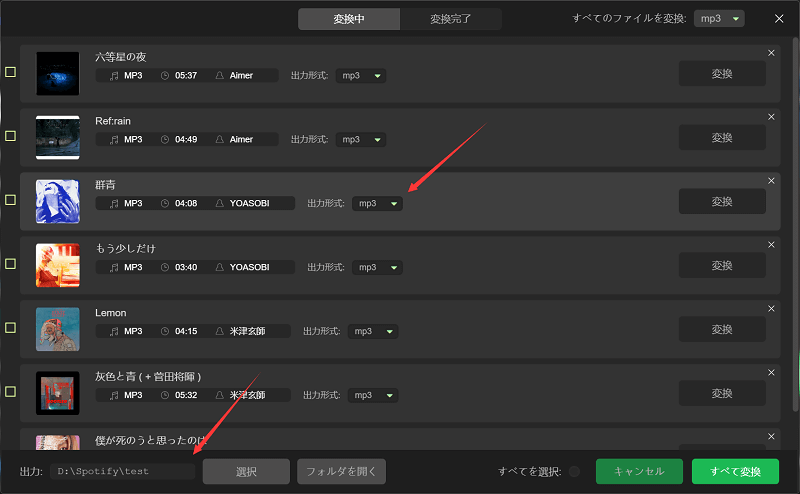
ステップ4:変換を開始するには、[変換]と[すべて変換]を選択します。 完了するまで待ちます。
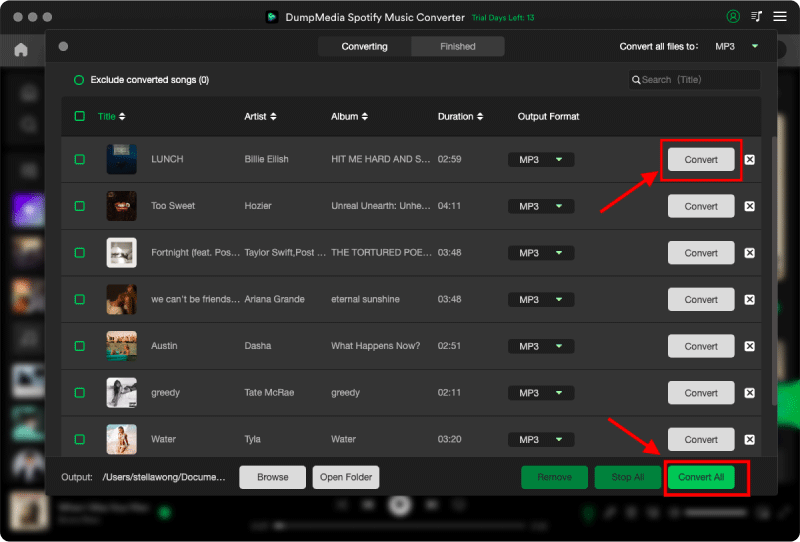
ステップ 5: 変換されたすべてのファイルは、[完了] タブに表示されます。 [ファイルを開く] をクリックして、新しいタブを作成します。 この結果、出力フォルダーが開きます。
優れたアプリケーショントライアルを受講する場合は、ライセンスを購入できます。 これにより、新しいバージョンを促すためのアクセス権が付与されます。 また、1か月の返金保証が付いています。 DumpMedia Spotify Music Converterは、約束された24時間の応答時間で電子メール支援を提供します。 ダウンロードに失望することはありません Spotify これらすべての追加機能のおかげで、MP3に変換できます。
結論として、変換方法と 記録 Spotify オンラインでMP3に。 のような評判の良い消費者ベンチャーを使用することを含むいくつかのオプションがあります DumpMedia Spotify Music Converter、フリーウェアソフトウェア Spotify 音楽コンバーター、または利用可能なインターネット Spotify ミュージックコンバータ。
変換するとき Spotify MP3に、あなたがあなたで行う新しいオプションがあります Spotify 音楽。 これらは、家庭内の個人に配布することができます。 これらを聞くには、MP3プレーヤーを使用してください。 CDプレーヤーに曲を書き込むこともできます。 これで、曲について何でもできます。 のDRM削除機能 DumpMedia Spotify 音楽コンバーター これを可能にしました。
